Вам подобається, як виглядають стеки в Mac OS X, і хочете додати такий тип функціональності до вашої системи Windows? Тут ми розглядаємо 7Stacks, який дає вам подібний досвід.
Примітка: Стеки прикріплюються до панелі завдань у Windows 7 та до панелі швидкого запуску у Vista та XP.
Налаштування нових стеків
Встановлення 7Stacks просте і зрозуміле. Як тільки ви запустите програму, ви можете негайно розпочати створення стеків за допомогою цього вікна. Зверніть увагу, що вам потрібно буде вибрати один із двох варіантів перегляду, щоб "додати" відповідну папку для вашого нового стека.
"Кнопка SF" призначена для "спеціальних папок", а "... кнопка" - для додавання будь-якої звичайної папки, яку ви бажаєте. Ми вирішили спочатку розпочати зі звичайної папки.
Примітка: За замовчуванням “Тип стека” - “Вертикальний стек”.
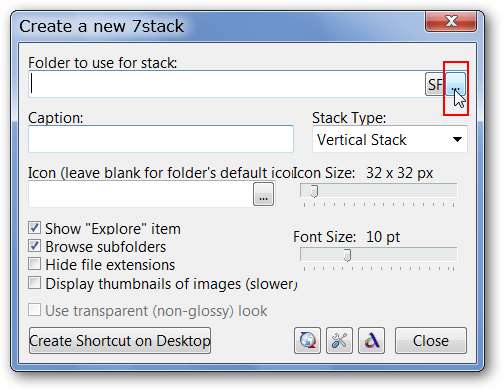
Ми переглядали, поки в нашому меню «Пуск» не знайшли папку «Інтернет-браузери», вибрали її та натиснули «ОК».
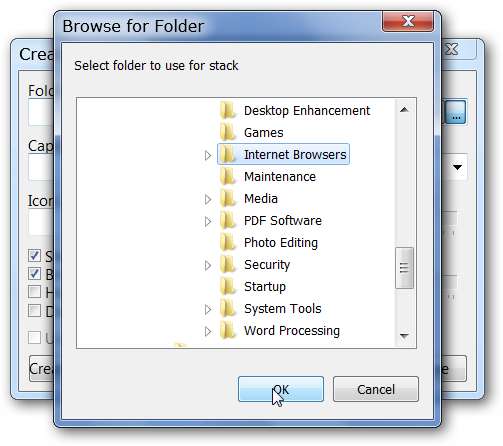
Як бачите, зараз заповнено більше деталей, таких як "Цільовий шлях" та "Заголовок / Назва" для цього конкретного стеку. Після того, як ви відсортуєте речі, натисніть «Створити ярлик на робочому столі».
Примітка. Можливо, вам доведеться скасувати вибір опції "Показати елемент дослідження", якщо ви не хочете отримувати доступ до "папки джерела стека" за допомогою Провідника Windows і хочете зменшити "безлад" у ваших стеках.

Ось наш новий “Ярлик стека” на робочому столі ...
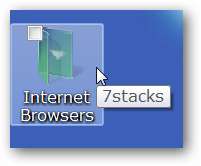
У Windows 7 клацніть правою кнопкою миші на ярлику та виберіть “Закріпити на панелі завдань”. Для тих, хто користується Windows Vista та XP, перетягніть ярлик на свою «Панель швидкого запуску».

Існує наш перший стек, повний корисності браузера.
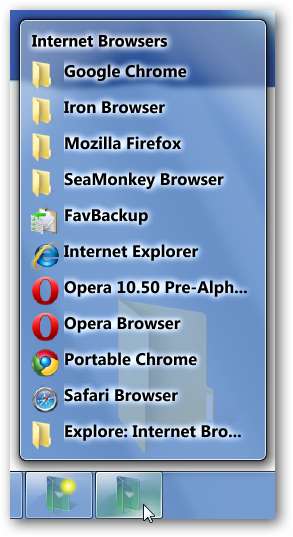
Якщо ви хочете отримати доступ до ярликів в одній з папок стека, клацніть на ньому, і він відкриється («перейти у фокус»), як показано тут.

Всякий раз, коли ви готові створити новий стек, клацніть правою кнопкою миші на будь-якому існуючому “значку стека” та виберіть “Створити новий стек”.
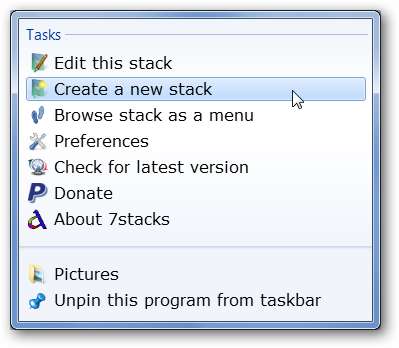
Цього разу ми вирішили створити стек для “спеціальної папки” і використовувати “Сітку” як “Тип стека”.
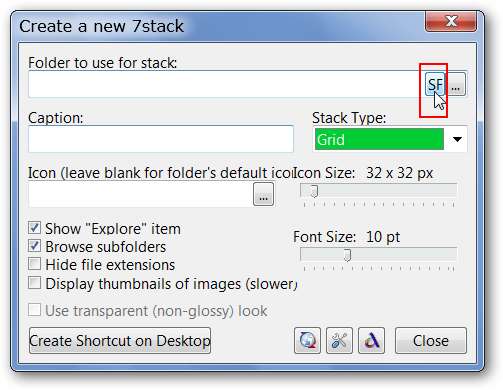
Коли ви натискаєте на кнопку “SF”, ви побачите меню “класичного меню“ Пуск ”. Ви можете вибрати один із попередньо встановлених варіантів у головній області або переглянути підменю “Меню Пуск, Спільні папки та інше”. Тут ми обрали “Мої картинки” ...
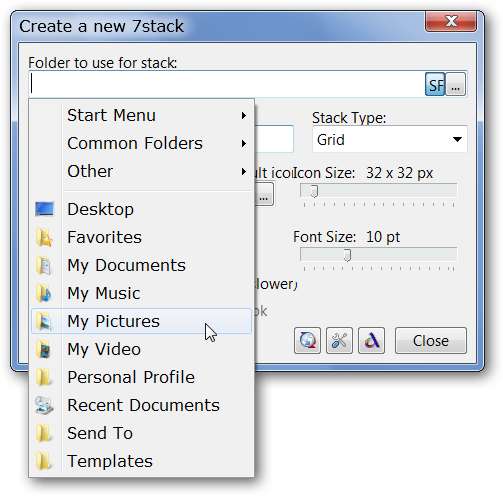
Ще раз натисніть на «Створити ярлик на робочому столі», щоб закінчити новий стек і додати його на свою «Панель завдань або панель швидкого запуску».
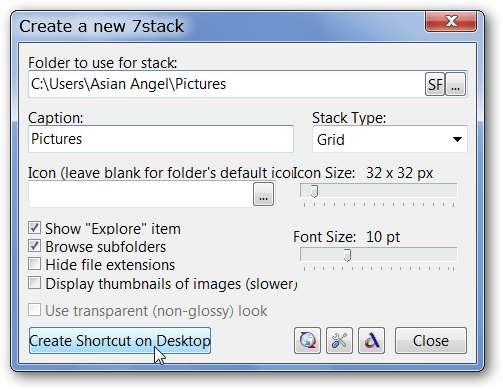
Ось наш «Стек зображень» за допомогою «Налаштування сітки». Виглядає гарно…

Для нашого останнього додавання ми створили стек для «Мої документи», використовуючи «Тип стеку меню».
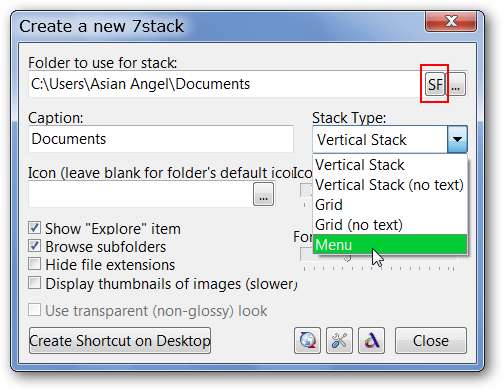
Зовсім непогано. Зверніть увагу, як налаштовано папки для зручного перегляду вмісту.
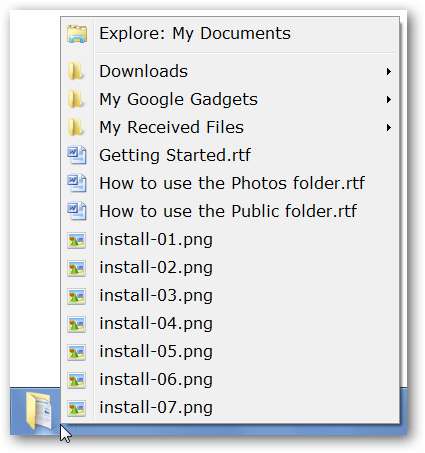
Погляд на наші три стеки, закріплені на "панелі завдань".
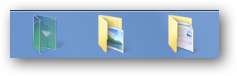
Преференції
Існує лише кілька параметрів, якими можна відсортувати для 7Stacks… ”Вигляд тексту, поведінка та стиль закриття стека”.
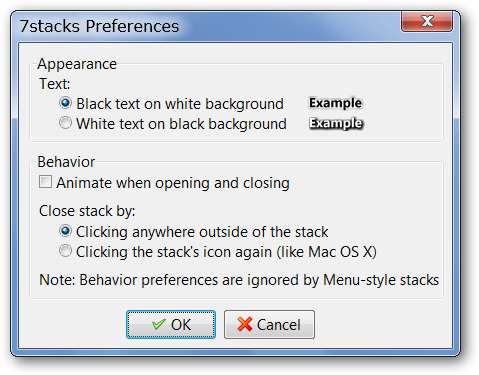
Висновок
Якщо ви хотіли, щоб у вашій системі Windows функціональність стилів Mac OS X Stacks тоді 7Stacks, безумовно, варто поглянути.
Завдяки HTG-рідеру Реалізатор за чудову підказку!
Посилання
Примітка: Посилання для завантаження оновлено з урахуванням змін на домашній сторінці 7Stacks.







